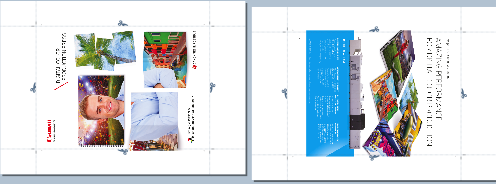打印布局是在作业准备期间定义的。当作业到达等待作业的列表中或 DocBox 文件夹中时,有时间检查实际预览中的布局。
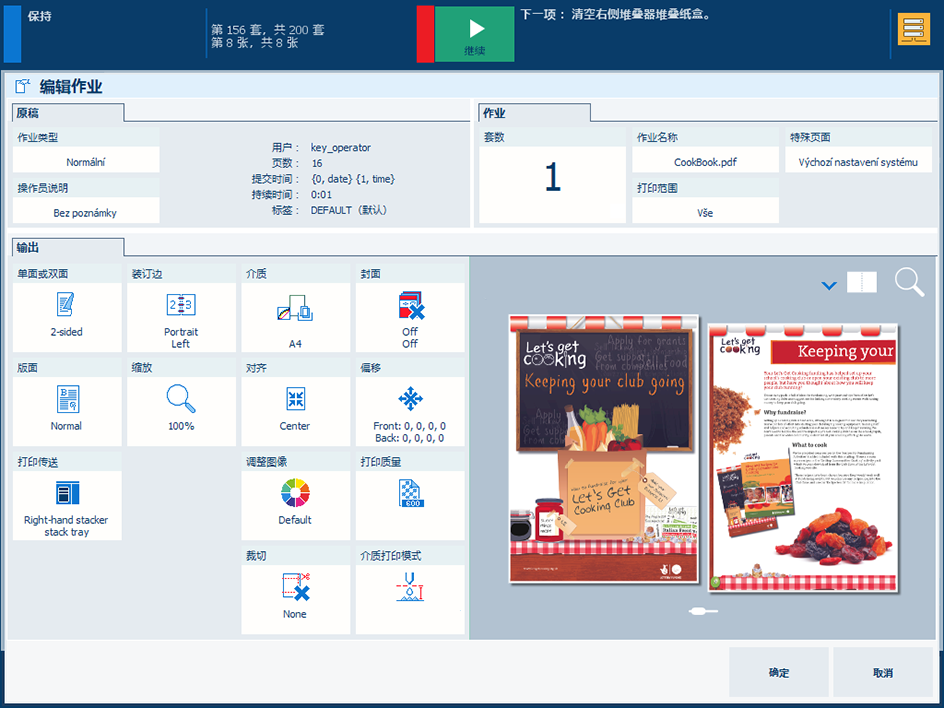 作业属性
作业属性轻触打印作业。
按 [编辑] 。
[打印面数] 设置确定是打印纸张的一面还是两面。
按 [单面或双面] 。
选择[单面] 或[双面] 。
按 [确定] 。
[装订边] 设置决定文档页面的装订方式。
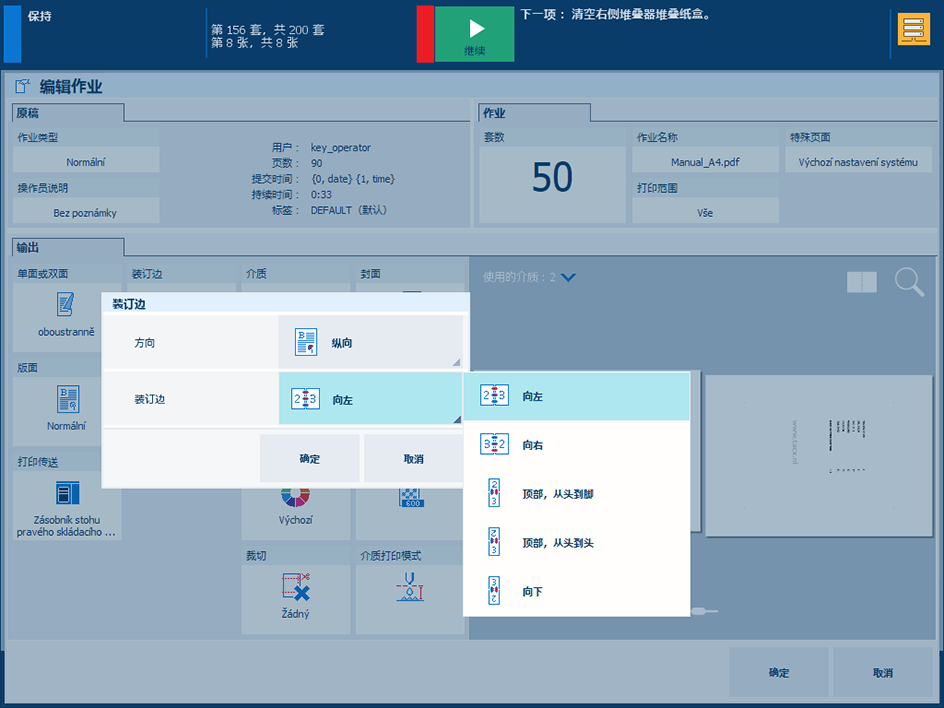 调整装订边
调整装订边按 [装订边] 。
文档方向([方向] )是您保持文档页面以可读方式呈现它时的方向。
文档方向([方向] )是从源文件中获取的,无法更改。
使用[装订边] 下拉列表选择文档页面的装订方式:[靠左], [靠右], [靠下], [顶部,从头到脚], [顶部,从头到头].
按 [确定] 。
[封面] 设置中有若干设置可定义封面和封面介质。
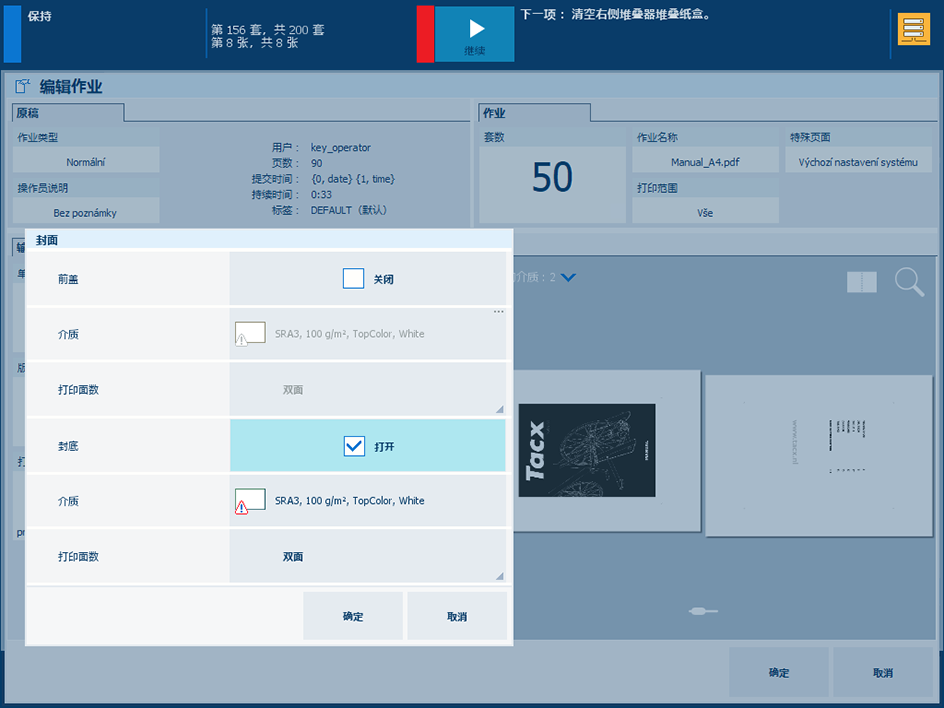 调整封面设置
调整封面设置按 [封面] 。
使用[前盖] 和[封底] 复选框指示封页的使用。
使用[介质] 下拉列表选择封页介质。
使用 [打印面数] 设置指示您是要在一面还是两面打印封面。
按 [确定] 。
在[介质打印模式] 图块中选择封页的介质打印模式。
可使用 [多页并印] 设置将后续的源文件页面打印在一个文档页面上。
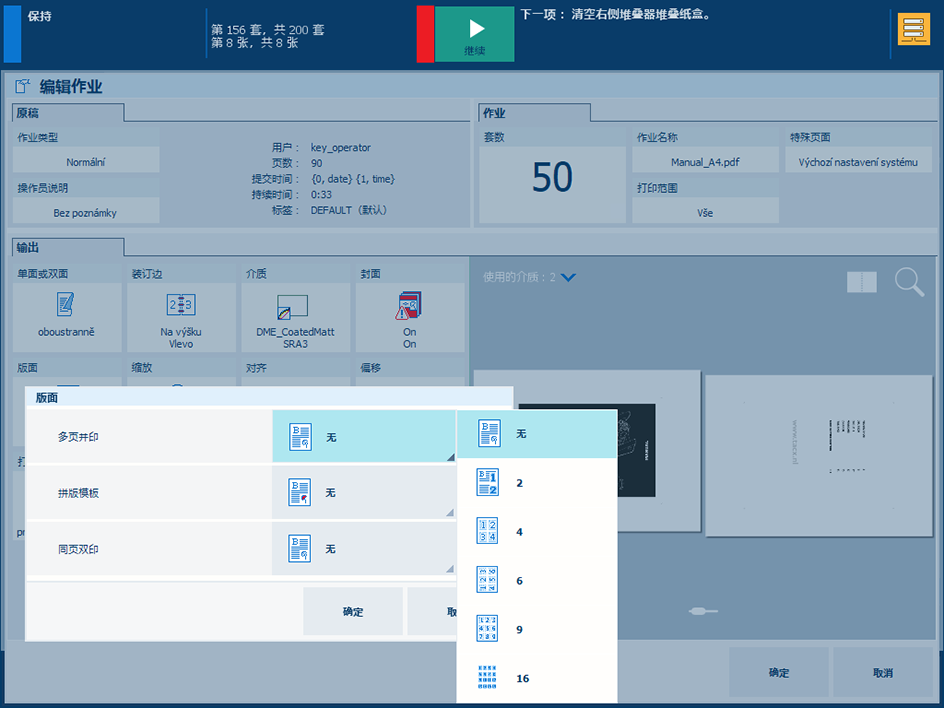 选择 [多页并印] 拼版
选择 [多页并印] 拼版按 [版面] 。
使用[多页并印] 下拉列表选择在文档页面上组成拼版的页数。
按 [确定] 。
可使用 [拼版模板] 设置折叠文档:一次以产生小册子、两次以产生四开本或三次以产生八开本。纸张的打印方式使得按顺序呈现被折叠文档的各个页面。
如果将 [同页双印] 设置为 [无] ,则所有拼版模板均可用。如果将 [同页双印] 设置为 [2] 或 [2,旋转] ,则只能在 [小册子 (F4-1)] 中选择 [拼版模板] 。如果将 [同页双印] 设置为任何其他值,则 [拼版模板] 不可用。
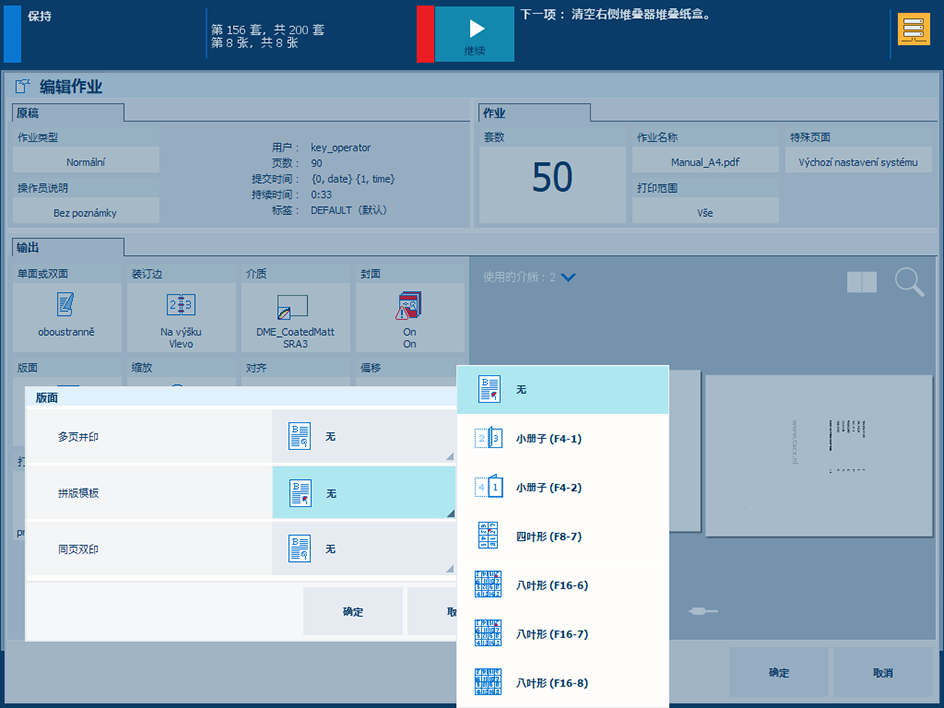 选择 [拼版模板]
选择 [拼版模板] 按 [版面] 。
使用 [拼版模板] 设置选择这些模板之一:小册子、四开本或八开本。
按 [确定] 。
可使用 [同页双印] 设置将同一源文件页面多次打印在一个文档页面上。
如果将 [拼版模板] 设置为 [无] ,则 [同页双印] 中的所有值均可用。如果将 [拼版模板] 设置为 [小册子 (F4-1)] 或 [小册子 (F4-2)] ,则只能在 [2] 中选择 [2,旋转] 或 [同页双印] 。如果选择了任何其他拼版模板,则 [同页双印] 不可用。
 选择 [同页双印] 拼版
选择 [同页双印] 拼版按 [版面] 。
使用[同页双印] 下拉列表选择在一个文档页面上打印的源文件页数。
按 [确定] 。
当您的打印机安装了高级拼版许可证时,您可以在下拉列表中选择 [自定义] 。
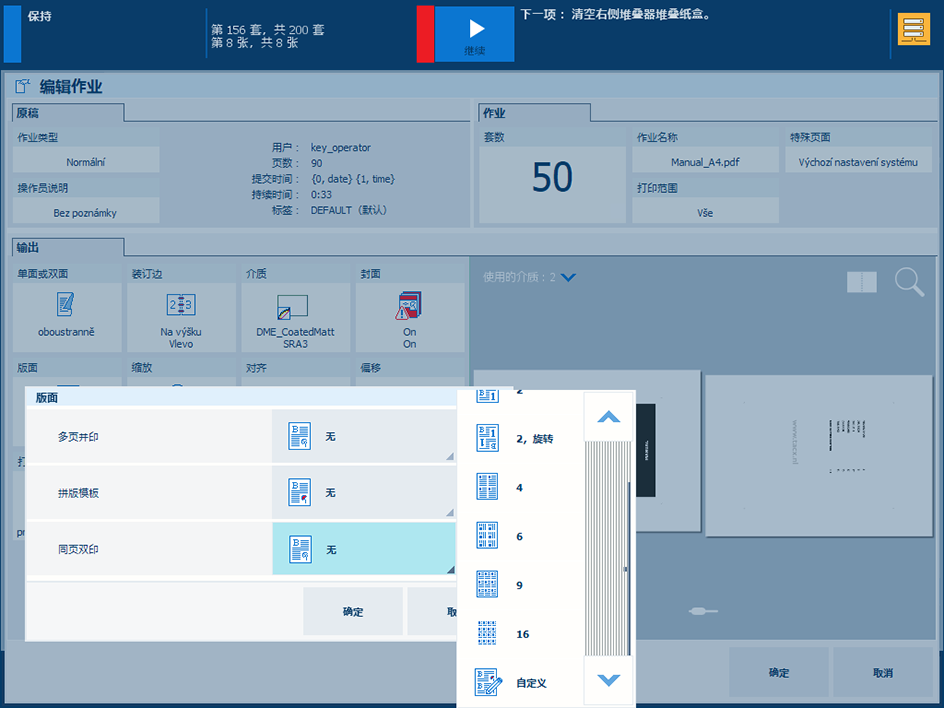 选择 [自定义] 拼版
选择 [自定义] 拼版使用 [同页双印] 下拉列表选择 [自定义] 。
使用 [剪切并堆叠] 设置指示是否要剪切并堆叠纸张。可选择按张或按纸叠的方式堆叠纸张。还可选择堆叠方向:[从左到右] 、[从右到左] 、[从上到下] 或 [从下到上] 。
使用 [列] 和 [行] 设置选择在文档页面上打印的行数和列数(值介于 1 至 10 之间)。这样,即可定义打印在一个文档页面上的源文件页面的自定义数量。可输入数字或使用 - 和 + 按钮。
使用 [列距 (mm)] 和 [行距 (mm)] 设置定义行或列之间的距离。只有将 [列距 (mm)] 设置为 [行距 (mm)] 并将 [裁切] 设置为 [打印裁切标记] ,[尺寸] 和 [修整尺寸] 设置才变为可用。
使用 [列选择] 和 [行选择] 设置选择特定的行或列:第一行或列、最后一行或列、奇数或偶数行或列。
使用 [列旋转] 和 [行旋转] 设置旋转或翻转已选择的行和列。
按 [确定] 。
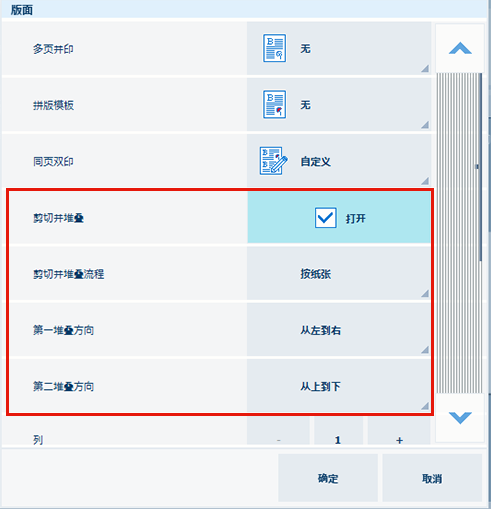 [剪切并堆叠] 的设置
[剪切并堆叠] 的设置 |
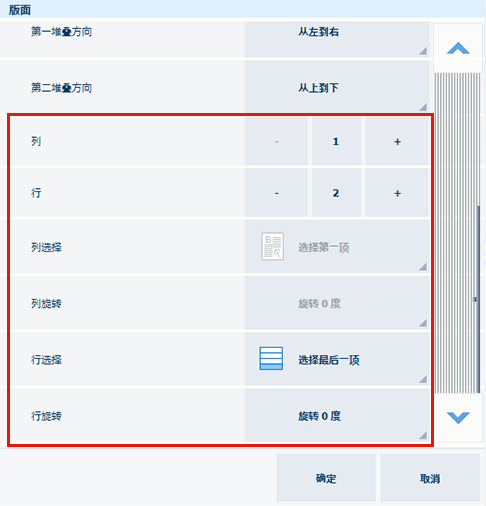 列和行的设置
列和行的设置 |
可根据文档页面尺寸缩放源文件页面,也可手动设置缩放系数(25% 至 400%)。
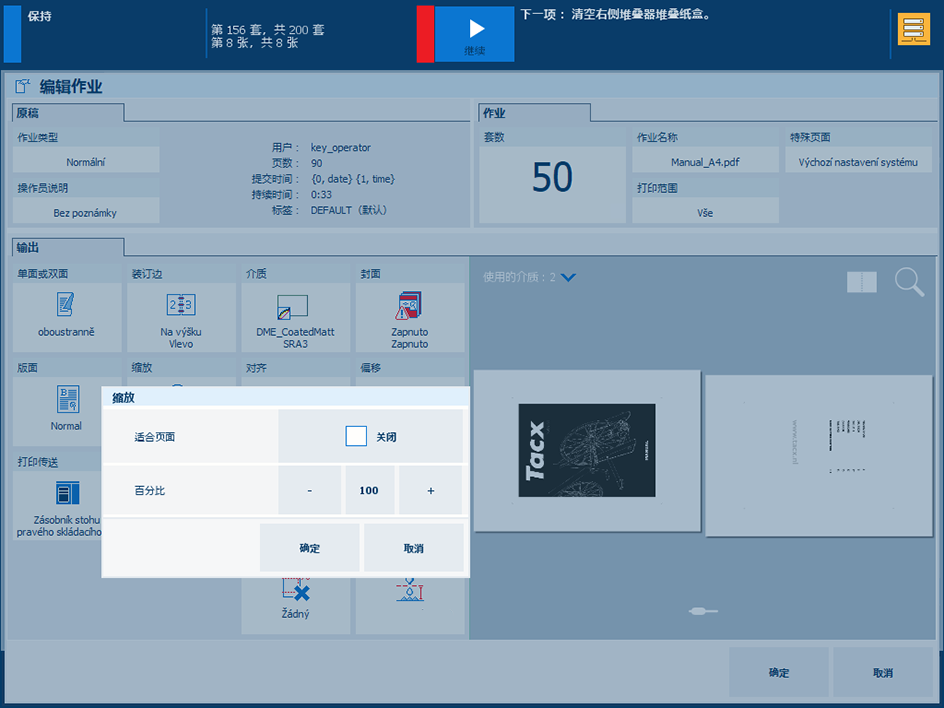 使用“缩放”设置
使用“缩放”设置按 [缩放] 。
使用 [适合页面] 设置根据文档页面尺寸调整源文件页面的大小。
使用 [百分比] 设置输入缩放百分比或使用 + 和 - 按钮。
按 [确定] 。
可使用 [对齐] 设置对齐文档页面上的源文件页面。
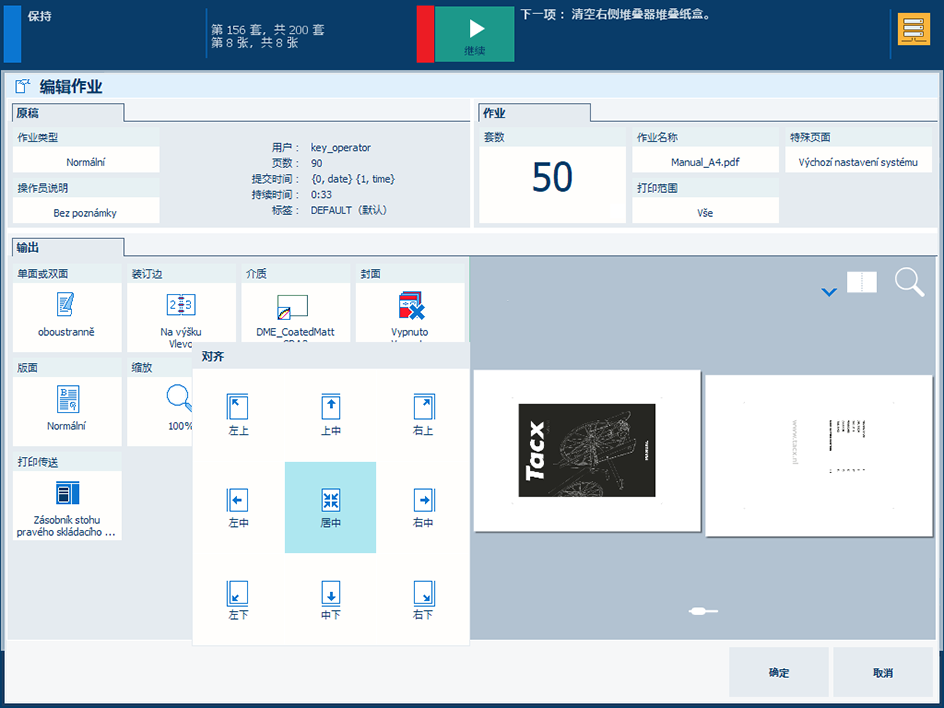 选择对齐
选择对齐按 [对齐] 。
按其中一个可用的对齐位置。
按 [确定] 。
[页边距偏移] 设置可移动文档页面上的一个或多个源文件页面以在装订边缘腾出更多空间。最大边距偏移为 +/- 100 mm / 3.94"。
正面和背面的边距偏移在默认情况下会耦合。要解锁关系,请按链符号。
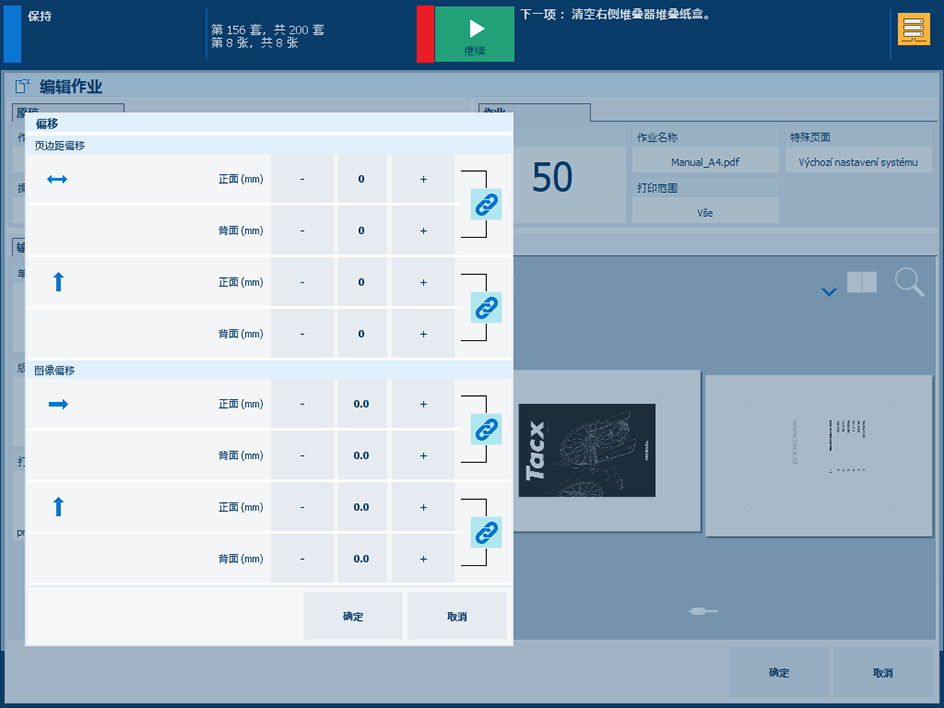 调整边距
调整边距按[偏移] 。
沿水平方向( )或垂直方向(
)或垂直方向( )使用[页边距偏移] 设置。
)使用[页边距偏移] 设置。
按[正面 ({0})] 字段以输入值或使用 - 和 + 按钮。该值也显示在[背面 ({0})] 字段中。
要仅定义 [背面 ({0})] 边距,请按链符号以解锁正面和背面字段。
按 [确定] 。
[图像偏移] 设置移动由源文件页面组成的整个拼版。最大图像偏移为 +/- 100 mm / 3.94"。
正面和背面的图像偏移在默认情况下会耦合。要解锁关系,请按链符号。
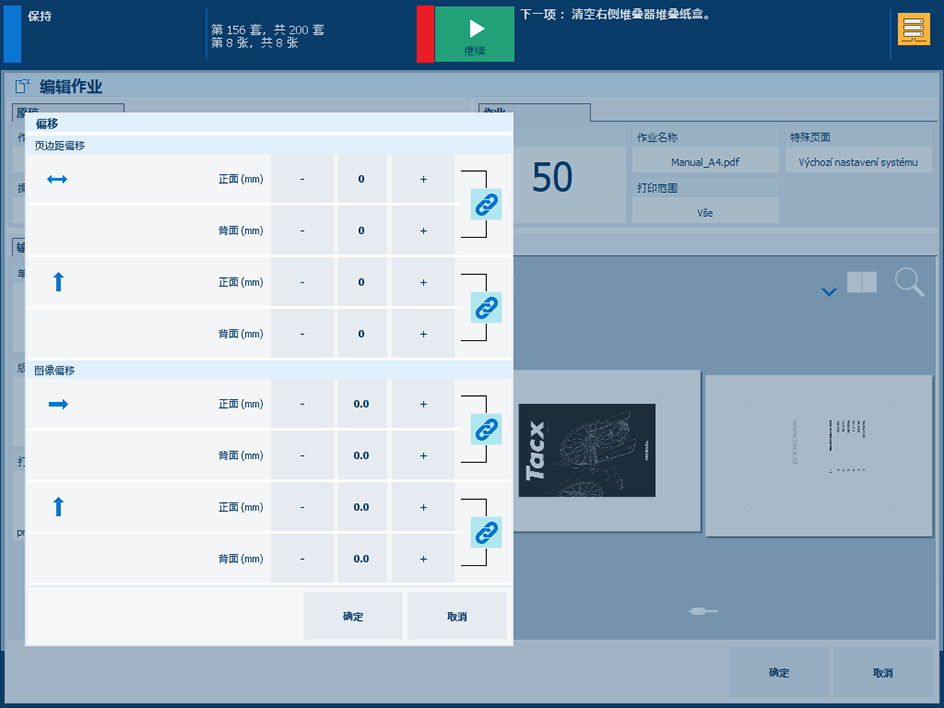 调整边距
调整边距按[偏移] 。
沿水平方向( )或垂直方向(
)或垂直方向( )使用[图像偏移] 设置。
)使用[图像偏移] 设置。
按[正面 ({0})] 字段以输入值或使用 - 和 + 按钮。该值也显示在[背面 ({0})] 字段中。
要仅定义 [背面 ({0})] 边距,请按链符号以解锁正面和背面字段。
按 [确定] 。
[边距清除] 设置清除源文件页面的边距。最大边距清除为 +/- 100 mm / 3.94"。
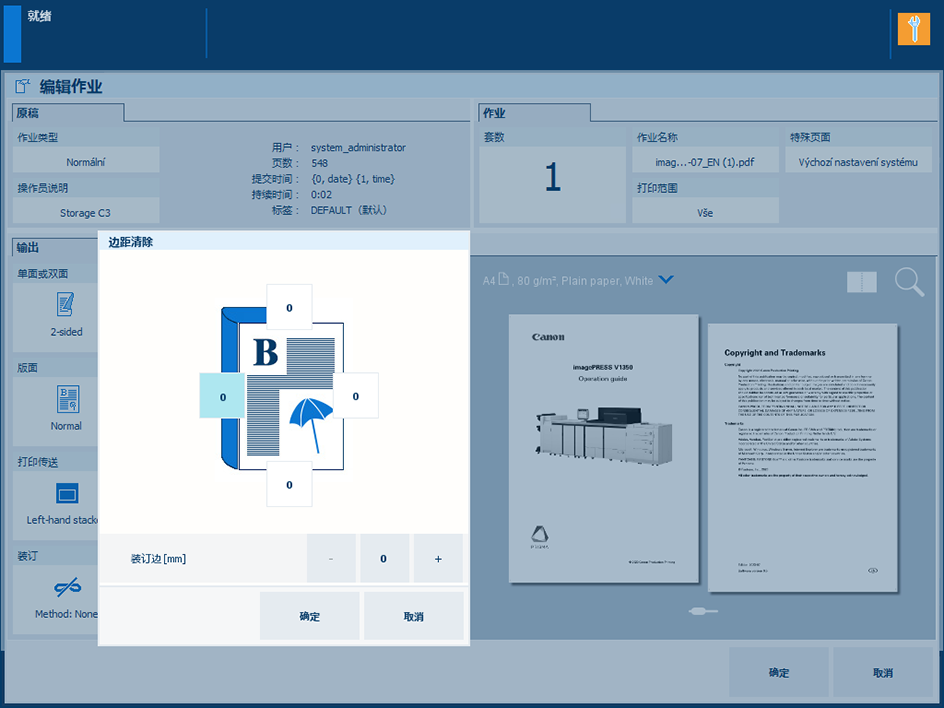 定义边距清除
定义边距清除 按 [边距清除] 。
按要清除边距的纸张边缘(上、下、左、右)。
按[装订边] 字段以输入值或使用 - 和 + 按钮。
按 [确定] 。
[裁切] 设置在文档页面上放置裁切标记。裁切标记围绕源文件页面。最大裁切尺寸为 999.9 mm / 39.37"。
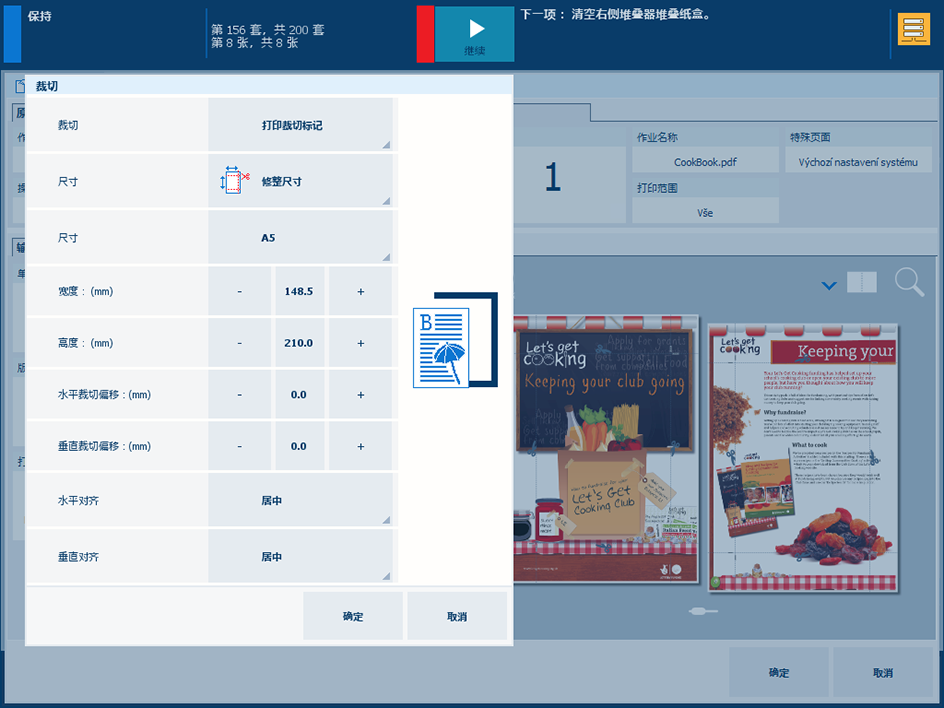 打印裁切标记
打印裁切标记[水平裁切偏移:({0})] 、[垂直裁切偏移:({0})] 、[水平对齐] 和 [垂直对齐] 设置仅在以下情况下变为可用:
打印机上已安装高级拼版许可证;
在 [同页双印] 中选择了 [自定义] ;
[裁切] 设置为 [打印裁切标记] ;
[尺寸] 设置为 [修整尺寸] 。
按 [裁切] 。
选择[打印裁切标记] 。
选择尺寸:[裁切尺寸] 或 [修整尺寸] 。
使用 [宽度 ({0})] 和 [高度: ({0})] 字段输入值或使用 + 和 - 按钮。
符号 {0} 指的是以 mm 或 inches 为单位的裁切尺寸。
使用 [水平裁切偏移:({0})] 和 [垂直裁切偏移:({0})] 设置水平或垂直移动裁切标记。输入值或使用 + 和 - 按钮。
符号 {0} 指的是以 mm 或 inches 为单位的裁切尺寸。
使用 [水平对齐] 和 [垂直对齐] 设置指示裁切标记需要与中心、顶部还是底部对齐。
如果将 [列距 (mm)] 和/或 [行距 (mm)] 设置为与零不同的值,则将适用对齐。
按 [确定] 。
在实际预览中查看裁切标记。